在Python开发人员中,使用最多的开发工具就是PyCharm了。
先来科普一下什么是pycharm呢?
PyCharm是由JetBrains打造的一款Python IDE。支持macos windows linux.
JetBrains是一家捷克的软件开发公司,该公司位于捷克的布拉格
值的注意的是pycharm还是调取python.exe来执行代码程序
相关推荐:《python视频》

pycharm的功能如下:
界面友好
调试
语法高亮
代码跳转
智能提示
自动完成
单元测试
版本控制
pycharm这款工具虽然是开源的,但是还是有收费版的,除了社区版免费之外,剩下的专业版就要收费了。
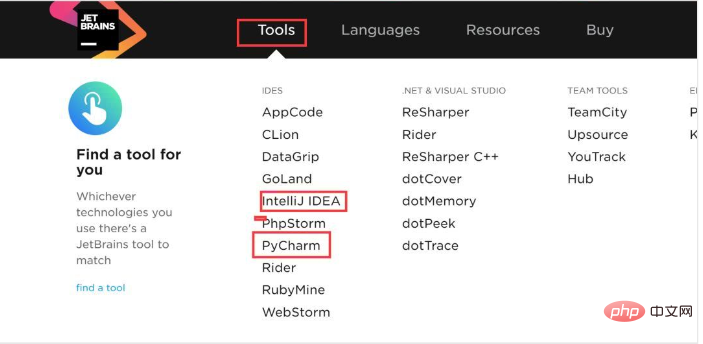
下载pycharm
官网链接:https://www.jetbrains.com/
我们直接点开该产品的链接,然后直接下载它就可以了:
https://www.jetbrains.com/pycharm/?fromMenu
在该页面中,我可以看到pycharm的相关版本,和对应相应的三大主流系统平台。
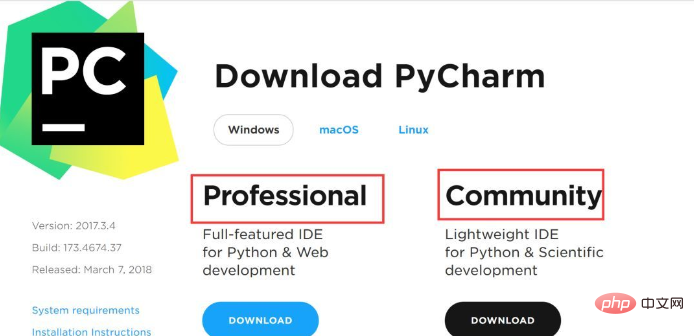
我们可以先进入专业版中查询到它的价格:根据不同功能以及额外的安装包价格如下
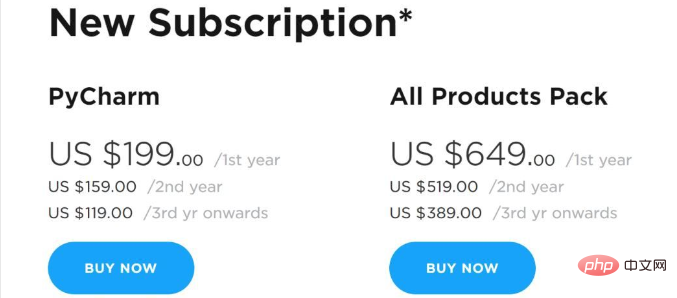
我们先下载社区版的windows平台下的pycharm.图片中的路径一定是上回建立的3P文件工作架构中的安装包路径
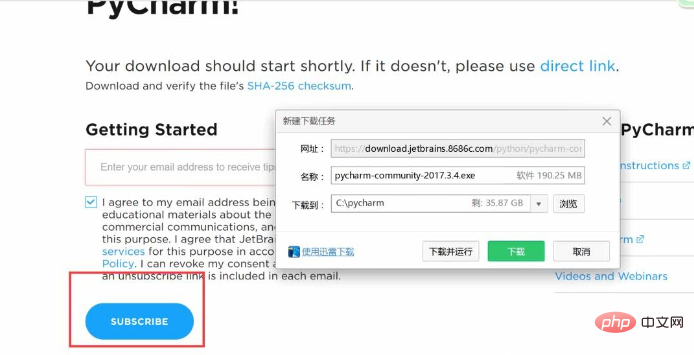
安装pycharm
因是普通软件,所以安装路径可以为默认的:
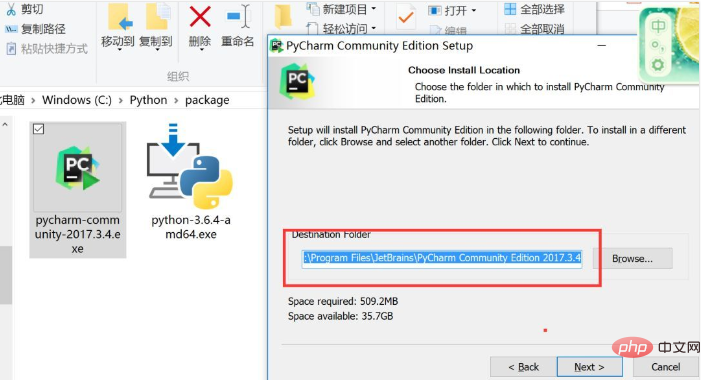
选择选项中的64位和关联选项:
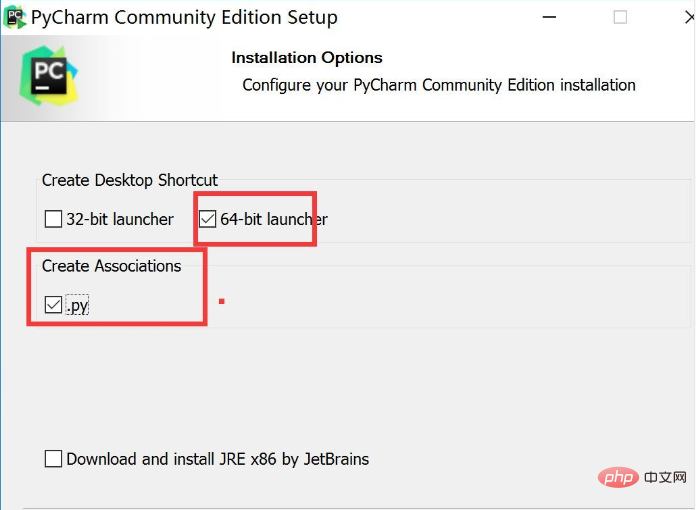
静等安装就可以了。
在允许它的一些协议条款之后,就会呈现出一个pycharm的欢迎界面
因为是第一次使用,所以这里我选择新建一个项目:
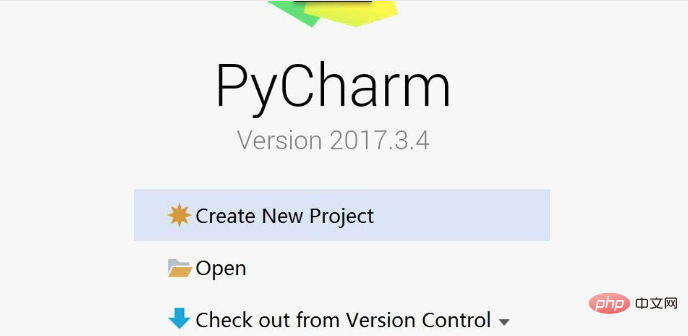
在红框处,我们可以看的到基础浏览就是我之前说到的3P文件工作架构。
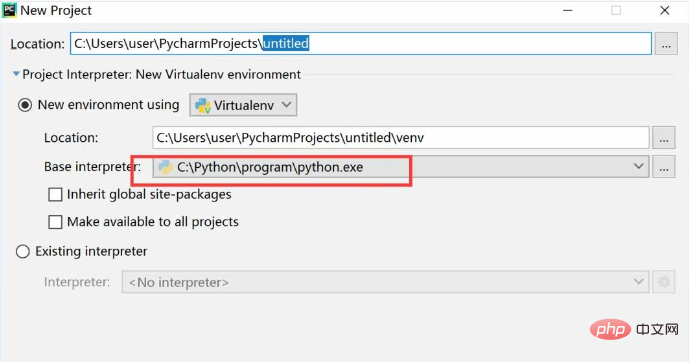
因为默认的这个pycharm就是Python的编译工具,所以它就迅速的能够找到我磁盘文件架构中的python.exe这个执行文件;因为最终的执行代码都是由Python.exe来执行的。
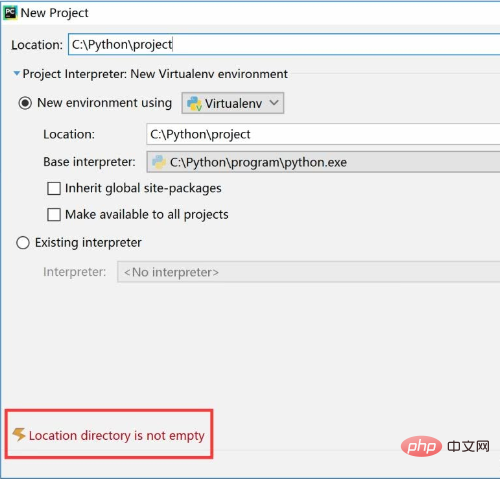
按照之前规划好的文件工作要求,需要把把项目路径规划好:把路径指向project文件。如果出现了以下的错误提示,按照翻译,我可以得出project文件必须是空文件才可以的结论!因此我需要删除该目录下的文件才可以建立新的项目。
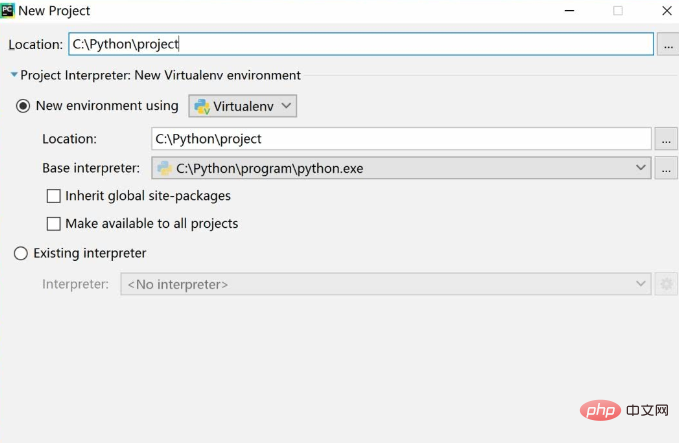
这样的话就不会再有错误的提示了,我们就能进行下一步的建立新项目了。
我们终于可以看到pycharm编译软件的真面路,图中左面的一些都是DLLS的库文件,这里我们新建一个Python文件,如图所示。
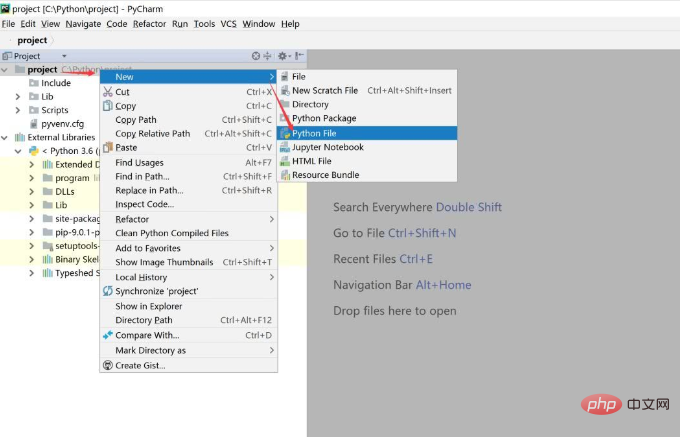
我新建一个项目文件为hello.
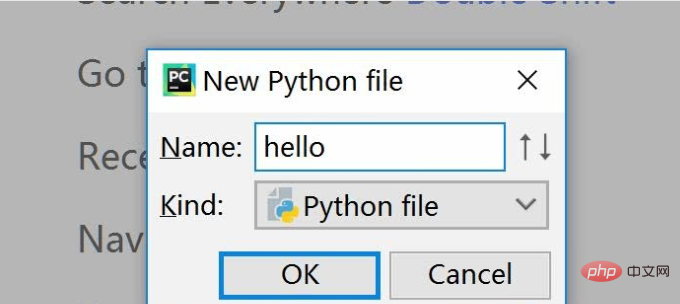
进入到编译工具之后,我们可以对其进行下优化:
1.工具栏调出:
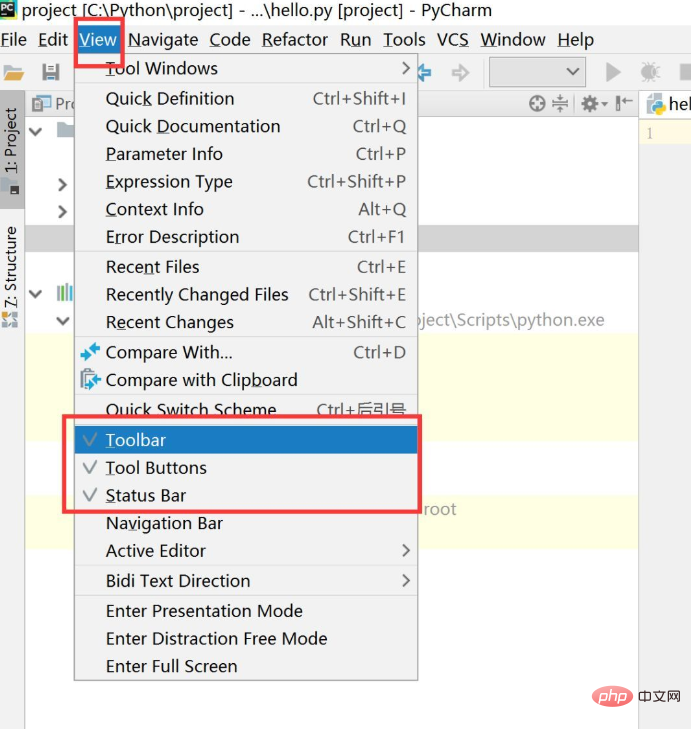
2.界面炫彩度调整
深度的背景颜色能够更好的保护开发人员的眼睛。
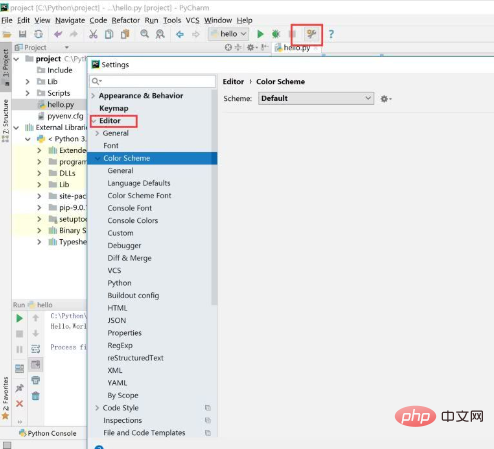
并调整样式为monokai,自己可以随意进行搭配。只要自己舒服就行。
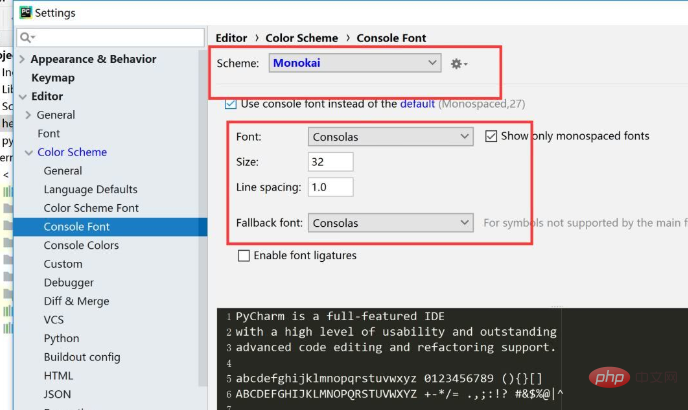
简单的优化完pycharm之后,写好一段代码之后是如何执行的呢?
我们点击图中的run开始执行
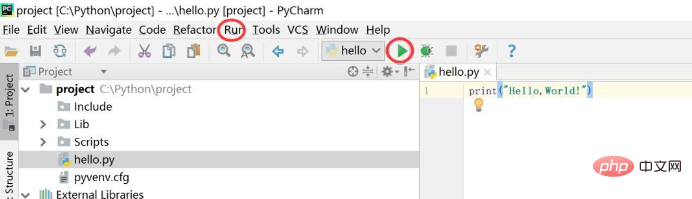
并在下面能显示我们执行出的内容来,我们可以看得到里面显示的结果就是用python.exe来执行的hello.py这个文件。
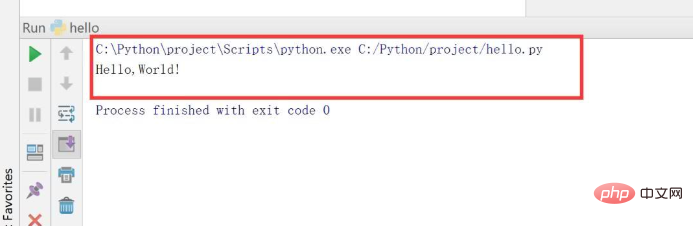
最终经过自己的优化调整出自己认为最舒适的页面即可:
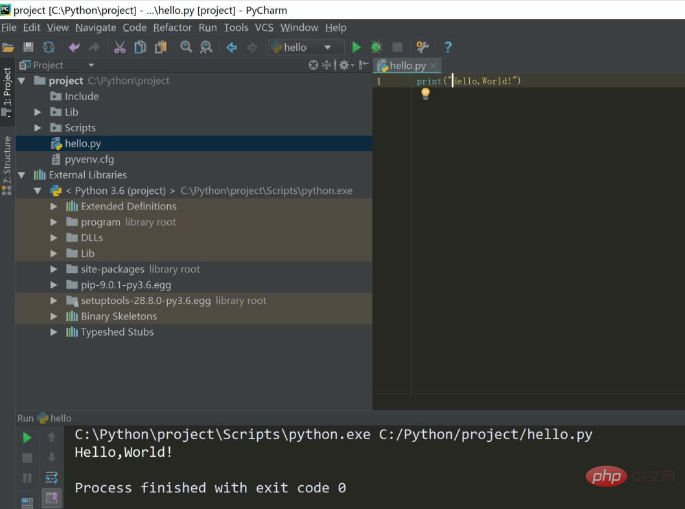
以上是一款对python初学者友好的编辑器的详细内容。更多信息请关注PHP中文网其他相关文章!


